[蜻蜓u盘装系统]win10怎么重启explorer.exe|win10重启explorer.e
软件介绍
[蜻蜓u盘装系统]win10怎么重启explorer.exe|win10重启explorer.exe的方法
用户在使用Windows10系统过程中,很可能会遇到桌面图标和任务栏消失不见,桌面图标自定义排列被打乱了的情况,这时候我们就需要重启Windows资源管理器才可以。下面,牛牛为大家介绍下Win10重启Windows资源管理器explorer.exe的三大技巧。
系统推荐:笔记本win10系统下载
用户在使用Windows10系统过程中,很可能会遇到桌面图标和任务栏消失不见,桌面图标自定义排列被打乱了的情况,这时候我们就需要重启Windows资源管理器才可以。下面,牛牛为大家介绍下Win10重启Windows资源管理器explorer.exe的三大技巧。
系统推荐:笔记本win10系统下载
技巧一:“任务管理器”窗口重启Windows资源管理器
1、在任务栏空白处点击右键,选择“任务管理器”,点击“任务管理器”左下角的“详细信息”切换到详细信息界面,默认显示的即是“进程”选项卡,向下滚动窗口到“Windows进程”区域,即可在其中找到“Windows资源管理器”进程。如图:
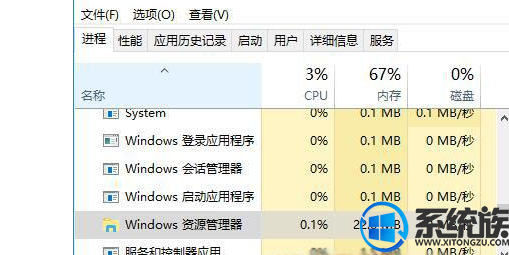
2、选中“Windows资源管理器”进程,点击右下角的“重新启动”即可重启Windows资源管理器,你会发现桌面图标和任务栏会短暂的消失然后又重新显示,这就是Windows资源管理器进程explorer.exe结束后又重新开启的过程。
技巧二:任务栏右键菜单“退出资源管理器”
1、按住 Ctrl+Shift键的同时右键点击任务栏空白处,在弹出的菜单的底部你即可看到“退出资源管理器”选项。如图:
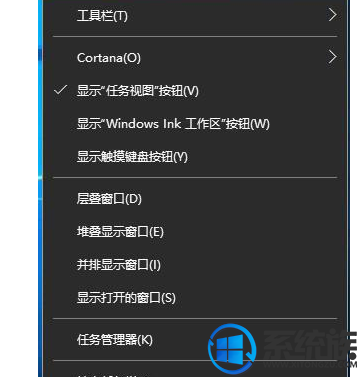
2、点击就会关闭Windows资源管理器。
然后按“Ctrl+Shift+Esc”组合快捷键打开“任务管理器”窗口,点击“文件”菜单,选择“运行新任务”。如图:
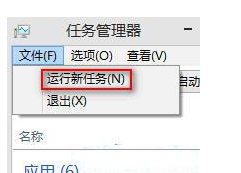
3、在打开的“新建任务”窗口中输入“explorer”。如图:
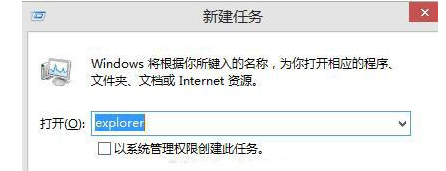
4、确定,即可启动Windows资源管理器。
技巧三:运行命令重启Windows资源管理器
其实对于熟悉命令的朋友来说,就是两个命令的事儿。以管理员身份运行命令提示符,输入以下命令,回车,即可终止Windows资源管理器进程。
taskkill /IM explorer.exe /F
然后再输入explorer,回车,即可重新启动Windows资源管理器进程。
Win10重启Windows资源管理器explorer.exe的技巧就为大家介绍到这里了。掌握了该技巧,我们就能更好地使用windows10系统电脑了。感兴趣的朋友们,赶紧试试看看吧!
更多>>U老九推荐教程
- [雨木林风u盘装系统]win10更新时间太长怎么取消|win10更新时间太
- [925u盘装系统]win10计划升级怎么关|win10计划升级怎么关的方法
- [小强u盘装系统]Win7系统安装声卡驱动的方法
- [好用u盘装系统]Win10系统禁止teamviewer开机启动的设置方法
- [极速u盘装系统]Win7系统怎么快速修改开机密码的办法
- [雨木林风u盘装系统]win10 oracle怎么简单卸载|win10 oracle 简
- [中关村u盘装系统]电脑C盘内的winsxs文件夹是什么?可以删除吗?
- [小强u盘装系统]笔记本风扇怎么调节最优|进入bios调节笔记本风扇
- [菜鸟u盘装系统]Win10系统蓝牙鼠标连接成功却无法使用的解决办法
- [蜻蜓u盘装系统]win10系统Firefox火狐浏览器无法同步之前保存的
- [360u盘装系统]win10无法访问samba怎么办|win10无法访问samba的
- [番茄花园u盘装系统]win8系统利用PPT制作文字长阴影效果图教程
- [电脑店u盘装系统]win10怎么安装office2007|win10安装office2007
- [小黑马u盘装系统]win10系统进入安全模式的解决办法
- [雨林木风u盘装系统]Win10系统应用程序不兼容的修复方法
- [系统基地u盘装系统]Win10系统桌面图标怎么去掉小箭头的方法
- [黑鲨u盘装系统]如何设置win10系统应用定位功能的隐私保护
- [飞飞u盘装系统]Win10系统自动生成Edge浏览器桌面快捷方式的解决
- [完美u盘装系统]win7系统本地连接受限制或无连接的解决方法
- [得得u盘装系统]win10系统打开IE浏览器网页是白屏怎么办?
更多>>U老九热门下载
- [友用u盘装系统]win7笔记本没有摄像头驱动怎么安装|笔记本摄像头
- [小黑马u盘装系统]win7系统电脑出厂日期的查看方法
- [中关村u盘装系统]win10系统查看隐藏文件的方法
- [雨林木风u盘装系统]win7笔记本电脑摄像头黑屏的解决办法
- [易捷u盘装系统]xp系统快速备份注册表的方法
- [雨木林风u盘装系统]win10没有音频设备怎么办|win10没有音频设备
- [屌丝u盘装系统]win10怎么启动小娜|win10启动小娜的方法
- [桔子u盘装系统]怎么处理win7更新提示错误代码8024402F
- [老友u盘装系统]win10如何拍照|win10如何拍照方法
- [闪兔u盘装系统]Win7系统删除右键菜单中“图形属性”和“图形选
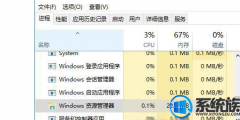


![[菜鸟u盘装系统]win7系统中让Excel同时显示两个窗口的方法](http://www.ulaojiu.com/uploads/allimg/180506/1_0506142P31c1.png)
![[韩博士u盘装系统]win10如何玩英雄无敌3|win10玩英雄无敌3报错的](http://www.ulaojiu.com/uploads/allimg/180506/1_0506144125N32.png)